
اس ام اس های جدید امروز - مرجع اس ام اس های ایرانی
اس ام اس جدید - داستان -عکس - اشعار زیبا - بیوگرافی بازیگران
اس ام اس های جدید امروز - مرجع اس ام اس های ایرانی
اس ام اس جدید - داستان -عکس - اشعار زیبا - بیوگرافی بازیگرانپنجره های popup با استفاده از فلش

این سری آموزش ساخت پنجره های Popup را برایتان دارم.
حتما با این پنجره ها در صفحات مختلف وب سایت ها آشنا هستید، این پنجره ها زمانی نشان داده میشوند که کاربر بر روی دکمه ای کلیک می کند و بازدید کننده می تواند این پنجره ها را به هر جایی مایل است بکشد یا آن ها را ببندد، حال آ«وزش طراحی این پنجره ها :
مرحله اول : ایجاد پنجره بازشونده :
حتما با این پنجره ها در صفحات مختلف وب سایت ها آشنا هستید، این پنجره ها زمانی نشان داده میشوند که کاربر بر روی دکمه ای کلیک می کند و بازدید کننده می تواند این پنجره ها را به هر جایی مایل است بکشد یا آن ها را ببندد، حال آ«وزش طراحی این پنجره ها :
مرحله اول : ایجاد پنجره بازشونده :
1. فیلم جدیدی را باز کنید. نام لایه اول را popup window تغییر دهید. در فریم اول، یک پنجره باز شونده ترسیم کنید. (هر شکلی که مایل هستید،یکی از مزایای استفاده از فلش برای این پنجره ها این است که شما به راحتی می توانید از پنجره هایی با شکل های مختلف مثل دایره ، لوزی یا هر طرح دیگری استفاده کنید. ) نوار عنوانی برای این پنجره ایجاد کنید تا بازدیدکنندگان بتوانند ا زآن برای کشیدن پنجره به اطراف استفاده کنند (مشابه نوار عنوان در ویندوز یا . . .) منطقه ای را نیز برای دکمه ی Close در نظر بگیرید تا به کمک آن بتوان پنجره را بست.
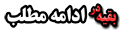
2.
حال طرحی را که برای نوار عنوان پنجره باز شونده در نظر گرفته اید را
انتخاب کنید و از منوی Insert گزینه ی Convert to Symbol را انتخاب کنید
(یا دکمه ی F8 را بزنید ) و طرح خود را به عنوان Button و با نام
DragButton ذخیره کنید.
3. برای بخش close دکمه ای اضافه نمایید (در همان منطقه ای که در نظر گرفته اید) (شکل آن را ترسیم نمایید و با انتاب آن و زدن گزینه ی Convert to Symbol از منوی Insert آن را به عنوان Button و با نام CloseButton ذخیره نمایید)
4. تما اشیا موجود (طرح صفحه،نوار عنوان و دکمه ی close ) را انتخاب نموده و از منوی Insert گزینه ی Convert to Symbol را انتخاب نمایید و آن را به عنوان Movie Clip به نام popup ذخیره نمایید.
5. در Property inspector عبارت myPopUp1 را در کادر متن Instance Name (به عنوان نام Movie clip ) تایپ نمایید.
مرحله دوم :تنظیم پنجره باز شونده :
حال تنظیمات مربوط به پنجره را انجام می دهیم.
1. پنجره باز شونده را در فریم دوم از Timeline مربوط به Movie clip popup قرار دهیدتا بلافاصله بعد از نمایش فیلم در صفحه نمایش داده نشود. (از Library بر روی Movie clip با نام popup کلیک کرده تا صفحه مربوط به آن باز شود سپس کل طرح انتخاب کرده و به فریم دوم منتقل نمایید. )
2. روی فریم اول کلیک کنید و کد زیر را برای آن واردنمایید :
3. برای بخش close دکمه ای اضافه نمایید (در همان منطقه ای که در نظر گرفته اید) (شکل آن را ترسیم نمایید و با انتاب آن و زدن گزینه ی Convert to Symbol از منوی Insert آن را به عنوان Button و با نام CloseButton ذخیره نمایید)
4. تما اشیا موجود (طرح صفحه،نوار عنوان و دکمه ی close ) را انتخاب نموده و از منوی Insert گزینه ی Convert to Symbol را انتخاب نمایید و آن را به عنوان Movie Clip به نام popup ذخیره نمایید.
5. در Property inspector عبارت myPopUp1 را در کادر متن Instance Name (به عنوان نام Movie clip ) تایپ نمایید.
مرحله دوم :تنظیم پنجره باز شونده :
حال تنظیمات مربوط به پنجره را انجام می دهیم.
1. پنجره باز شونده را در فریم دوم از Timeline مربوط به Movie clip popup قرار دهیدتا بلافاصله بعد از نمایش فیلم در صفحه نمایش داده نشود. (از Library بر روی Movie clip با نام popup کلیک کرده تا صفحه مربوط به آن باز شود سپس کل طرح انتخاب کرده و به فریم دوم منتقل نمایید. )
2. روی فریم اول کلیک کنید و کد زیر را برای آن واردنمایید :
stop() ;
3. بر روی فریم دوم نیز کلیک کرده و در پنل Action کد stop را بنویسید.
stop();
4. دکمه ی dragbutton (که نوار عنوان پنجره ما است) را انتخاب کنید و سپس کد زیر را برای آن بنویسید :
on (press) {
startDrag("");
}
on (release) {
stopDrag();
}
startDrag("");
}
on (release) {
stopDrag();
}
تا امکان درگ کردن را برای بازدیدکنندگان فعال نمایید.
5. دکمه ی closebutton را انتخاب کرده و کد زیر را بر روی آن بنویسید :
5. دکمه ی closebutton را انتخاب کرده و کد زیر را بر روی آن بنویسید :
on(release) {
gotoAndPlay(1);
}
gotoAndPlay(1);
}
6.
حال بر روی Scene1 کلیک کنید تا به Timeline برگردید (در صورتی که کارا را
به درستی انجام داده باشید نباید بر روی صفحه اصلی شکلی را مشاهده نمایید
در غیر این صورت کارها را تکرار نمایید تا به حالت درستی برسید.)
مرحله سوم : افزودن دکمه برای باز کردن Popup
1. لایه ی جدیدی در scene1 ایجاد کنید، نام آن را pushbutton بگذارید و آن را به زیر لایه popup window بکشید.
2. در این لایه دکمه ی به دلخواه خود را با نام BringUpPopup ایجاد نمایید. (شکل دکمه ی خود را ترسیم و با انتخاب آن و فشردن کلید F8 آن را به صورت Button و با نام BringUpPopup ذخیره کنید).
3. سپس کد زیر را روی دکمه ی BringUpPopup بنویسید :
مرحله سوم : افزودن دکمه برای باز کردن Popup
1. لایه ی جدیدی در scene1 ایجاد کنید، نام آن را pushbutton بگذارید و آن را به زیر لایه popup window بکشید.
2. در این لایه دکمه ی به دلخواه خود را با نام BringUpPopup ایجاد نمایید. (شکل دکمه ی خود را ترسیم و با انتخاب آن و فشردن کلید F8 آن را به صورت Button و با نام BringUpPopup ذخیره کنید).
3. سپس کد زیر را روی دکمه ی BringUpPopup بنویسید :
on (release) {
with (myPopUp1) {
play();
}
}
with (myPopUp1) {
play();
}
}
حال فیلم شما آماده است آن را اجرا و نتیجه را مشاهده نمایید.
پرتال نور
پرتال نور
برای نمایش آواتار خود در این وبلاگ در سایت Gravatar.com ثبت نام کنید. (راهنما)






















































ایمیل شما بعد از ثبت نمایش داده نخواهد شد
